Ключевые слова
Чтобы поместить на страницу метатег, содержащий набор ключевых слов, выберите пункт Keywords подменю Head Tags меню Insert. Также вы можете нажать кнопку Keywords (рис. 14.5), находящуюся на вкладке Head панели объектов. На экране появится диалоговое окно Keywords, показанное на рис. 14.6.

Рис. 14.5. Кнопка Keywords панели объектов
Ключевые слова, разделенные запятыми, вводятся в область редактирования Keywords. (Dreamweaver и в этом случае искажает русские буквы, так что будьте внимательны.) После этого остается нажать кнопку ОК, чтобы создать метатег ключевых слов, или кнопку Cancel – для отказа от этого. Готовый метатег ключевых слов отображается в панели заголовка значком, показанным на рис. 14.5, т. е. так же, как и кнопка Keywords панели объектов.
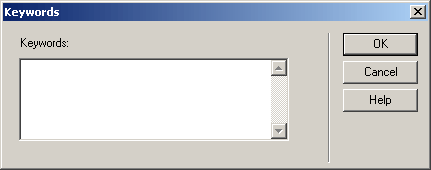
Рис. 14.6. Диалоговое окно Keywords
Здесь так же, как и в случае с описанием страницы, не стоит создавать слишком большого набора ключевых слов. Ограничьтесь только теми ключевыми словами, которые максимально полно описывают вашу страницу. Помните, что и на длину набора ключевых слов также существует ограничение в 200 символов. И не гонитесь за дешевой сиюминутной популярностью, помещая в набор все привлекательные ключевые слова, которые можете вспомнить.
Если выбрать в панели заголовка метатег набора ключевых слов, редактор свойств примет вид, показанный на рис. 14.7. Как видите, вы можете изменить набор ключевых слов в области редактирования Keywords.

Рис. 14.7. Редактор свойств при выбранном метатеге набора ключевых слов
